电脑店怎么给华硕u盘装系统,华硕电脑怎么用电脑店U盘装系统
发布时间:2023-05-05 12:13:47
华硕笔记本电脑是一款性能强劲、功能齐全的电脑产品,但是在长期使用过程中,难免会出现一些问题,比如系统崩溃、病毒感染、驱动失效等。此时,重新安装或更换操作系统是一个不错的选择。而通过电脑店u盘装机,不仅操作简单,而且安装速度也非常快。下面,我们就来看看电脑店怎么给华硕u盘装系统。

电脑店怎么给华硕u盘装系统
一、制作u盘启动盘
1、进入电脑店官网,下载u盘启动盘制作工具,以及在首页查询电脑型号所对应的u盘启动快捷键。
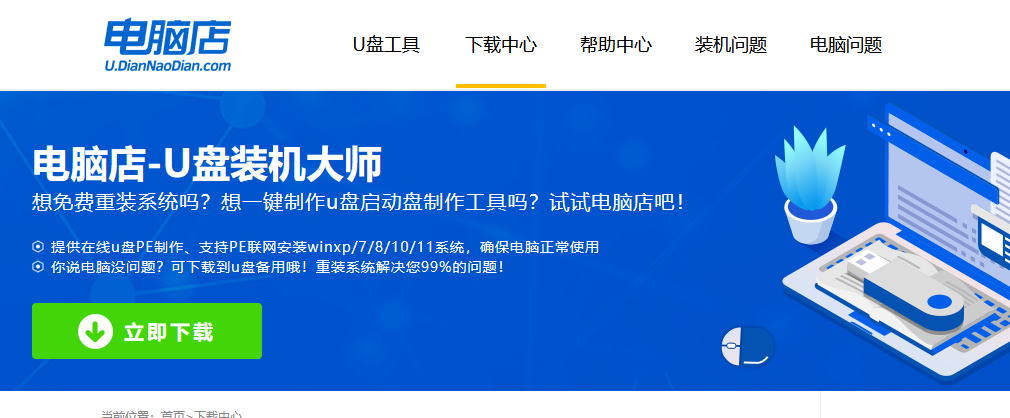
2、把u盘接入电脑,解压并打开电脑店u盘启动盘制作工具。
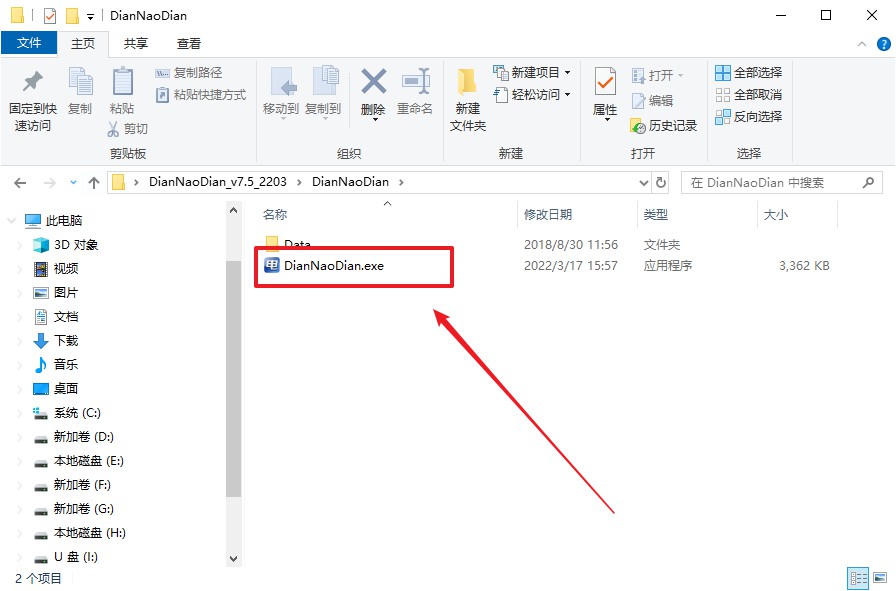
3、默认各项的设置,直接点击【全新制作】。
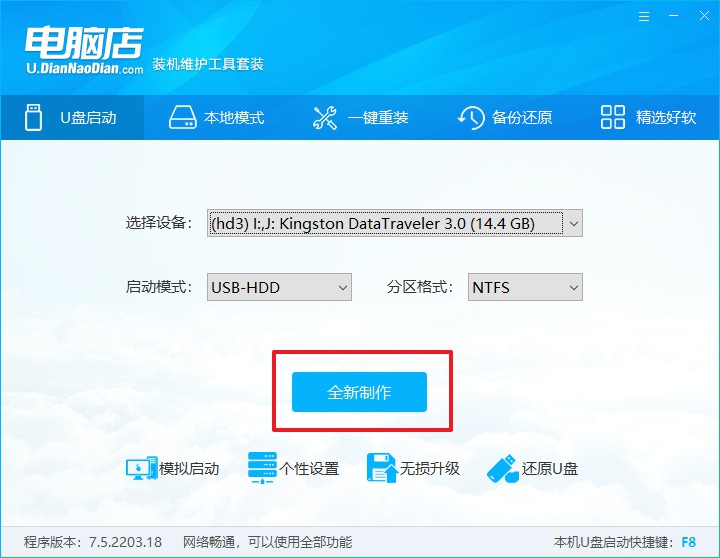
4、等待制作完成即可。
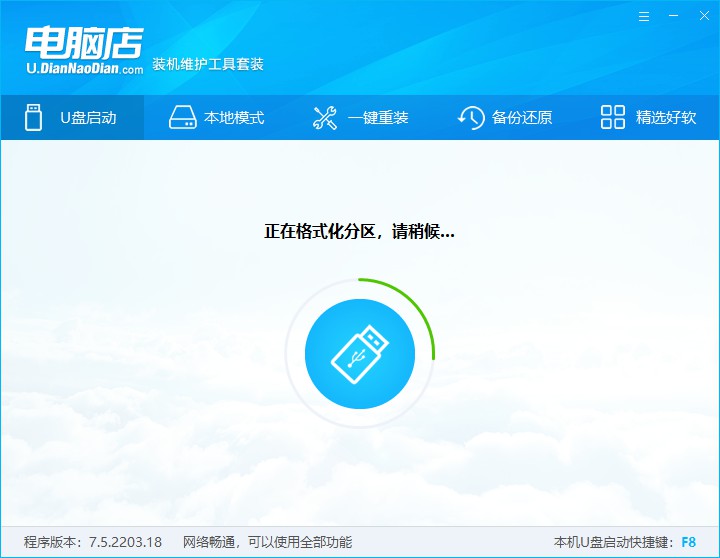
二、设置u盘启动
1、重启电脑,出现画面后按下u盘启动快捷键。
2、进入到UEFI/BIOS中,切换到【启动】-【主要启动顺序】。
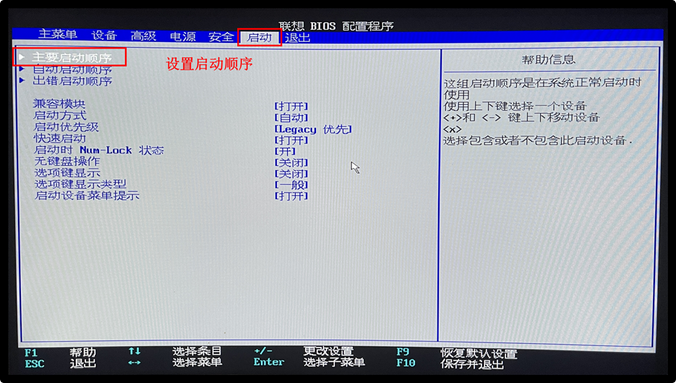
3、展开后,将u盘设置为第一启动项,最后按F10保存并退出。
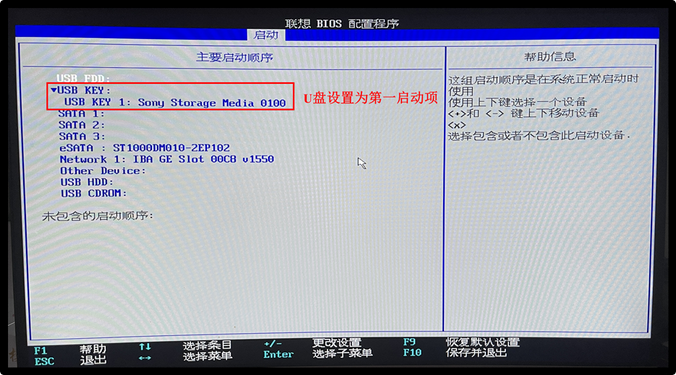
三、u盘装系统
1、打开装机软件,勾选【安装系统】,找到提前准备的镜像系统,安装路径为【C盘】,点击【执行】。
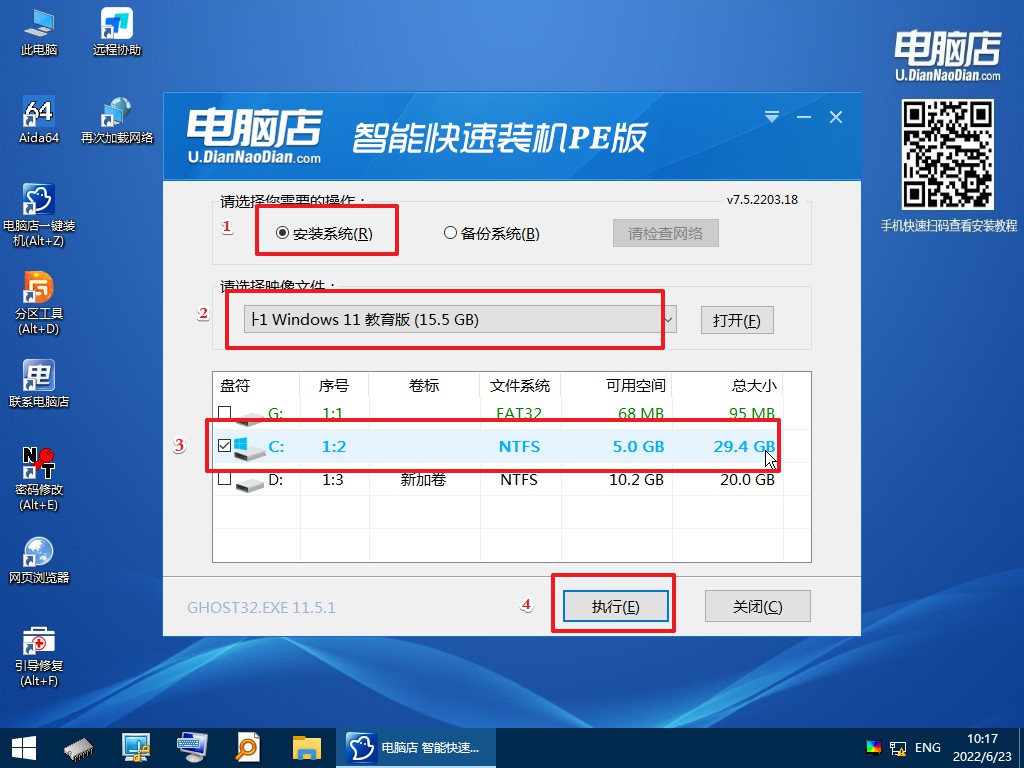
2、接下来大家根据提示框的引导,即可开始安装系统。具体步骤可参考:电脑店u盘装系统教程。
电脑店怎么给华硕u盘装系统的教程分享到这结束了。需要注意的是,在安装过程中可能会遇到各种问题,如安装失败、硬件驱动缺失等,这时可以尝试搜索相关的解决方案或咨询专业人士的建议。希望本文的介绍能够帮助到需要进行系统安装或更换的华硕笔记本用户,让您的电脑焕然一新!
责任编辑:电脑店

